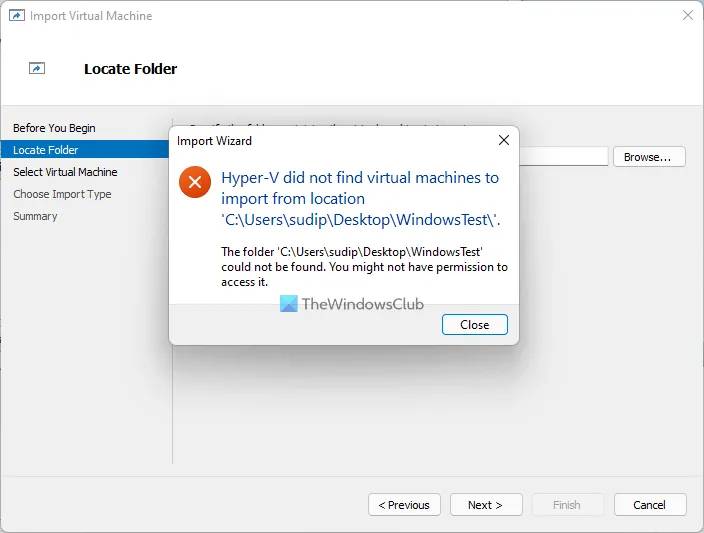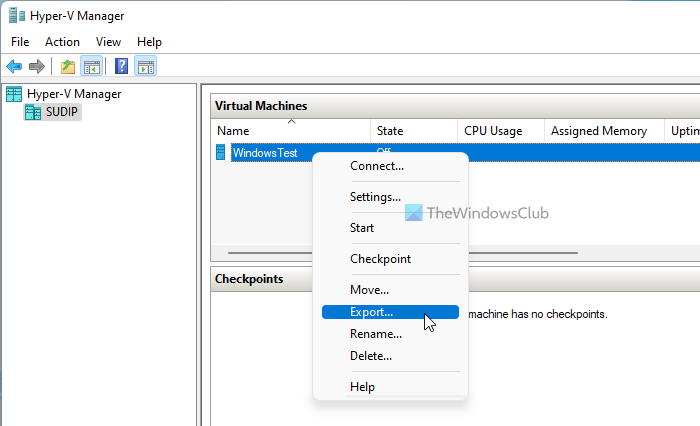整个错误消息是这样说的:
找不到文件夹“虚拟机文件夹路径”。您可能无权访问它。
您遇到此问题的原因有两个,它们是:
- 当您在另一台或同一台计算机上导入虚拟机文件夹时选择了该文件夹,您必须保持该文件夹完好无损,直到安装完成。有时,Hyper-V 管理器可能需要一些时间来完成导入过程。同时,如果您从预定义位置重命名、移动或删除文件夹,您将收到上述错误。
- 如果您的计算机上存在某些文件夹或文件权限问题,您可能会遇到同样的问题。Hyper-V Manager 需要在整个过程中访问导出的虚拟机文件夹。如果此虚拟机软件由于权限不足而无法访问您的文件夹,您将面临同样的问题。
Hyper-V 未找到要从位置导入的虚拟机
要修复 Hyper-V 未找到要从位置导入的虚拟机错误,请执行以下步骤:
- 检查文件夹是否完好
- 检查文件夹权限
- 再次导出虚拟机
要了解有关这些步骤的更多信息,请继续阅读。
1]检查文件夹是否完整
如前所述,当 Hyper-V 管理器导入虚拟机时,您需要保持导出的虚拟机文件夹完好无损。您无法将其移动到其他位置、删除文件夹或重命名它。因此,请确保所选文件夹包含所有必需的文件,并且位于预定义的位置。
2]检查文件夹权限
如果您的用户帐户没有访问导出的虚拟机文件夹的正确权限,Hyper-V 管理器会显示此错误消息。要验证和重新获得文件夹的权限,您可以按照此详细教程进行操作。之后,您可以通过相同的步骤 在 Hyper-V 中导入虚拟机。
3]再次导出虚拟机
如果导出的文件已损坏,则在导入虚拟机时可能会收到相同的错误消息。在这种情况下,最好重新导出虚拟机。为此,您可以按照以下步骤操作:
- 在您的计算机上打开 Hyper-V 管理器。
- 右键单击虚拟机。
- 选择 导出 选项。
- 单击“ 浏览” 按钮并选择保存文件的路径。
- 单击 导出 按钮。
现在,您可以毫无错误地导入虚拟机。
Hyper V 虚拟机存储在哪里?
默认情况下,Hyper-V 将虚拟磁盘存储在 C:\Users\Public\Documents\Hyper-V\Virtual Hard Disks 文件夹中。但是,它会将数据文件保存在 C:\ProgramData\Microsoft\Windows\Hyper-V 文件夹中。尽管如此,如果您导出虚拟机,您可以将文件保存在您想要的任何位置。
如何将虚拟机导入 Hyper V?
要在 Hyper-V 中导入虚拟机,您的计算机上必须拥有所有导出文件。然后,您可以打开 Hyper-V 管理器并单击右侧可见的 导入虚拟机 选项。之后,您需要选择导出的文件夹,选择要导入的虚拟机,创建唯一 ID,选择保存配置文件的位置等。完成后,您可以在新的虚拟机上重新访问设置。